윈도우11 시작 메뉴에는 앱 목록과 최근에 사용한 작업 목록이 뜨긴 하지만 전원 버튼에서 추가로 원하는 폴더를 추가할 수 있습니다. 물론 원하는 폴더라고 해서 아무거나 다 추가되는 건 아니지만 설정이나 탐색기 그리고 다운로드 폴더 등을 추가할 수 있습니다.
윈도우10 시작 메뉴처럼 원하는 폴더(탐색기, 다운로드, 문서 등)를 추가할 수 있습니다.
윈도우11 시작 메뉴 표시할 폴더 추가하기
윈도우 시작 버튼을 눌러 설정 앱을 선택하여 윈도우 설정으로 들어갑니다.
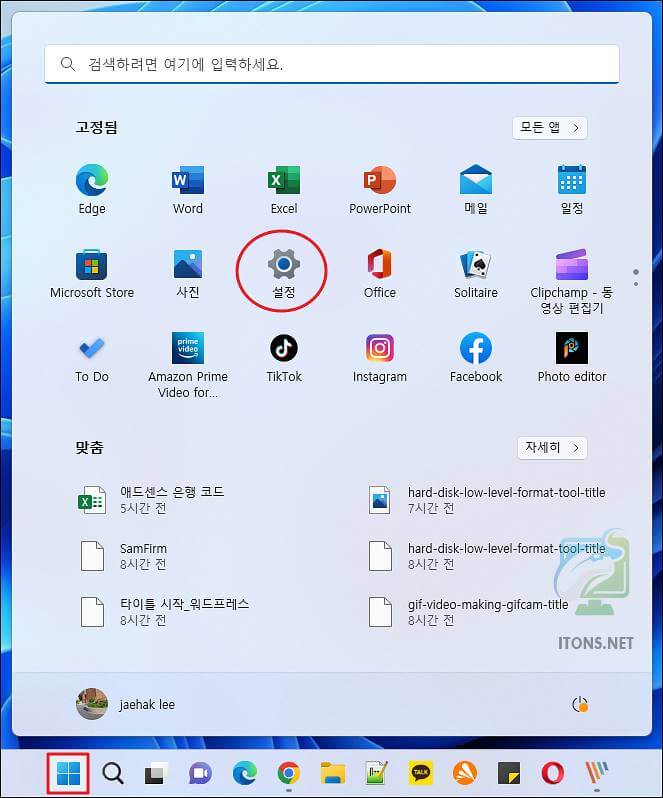
윈도우 설정 개인 설정->시작(최근 앱 및 항목, 폴더) 메뉴를 선택합니다.
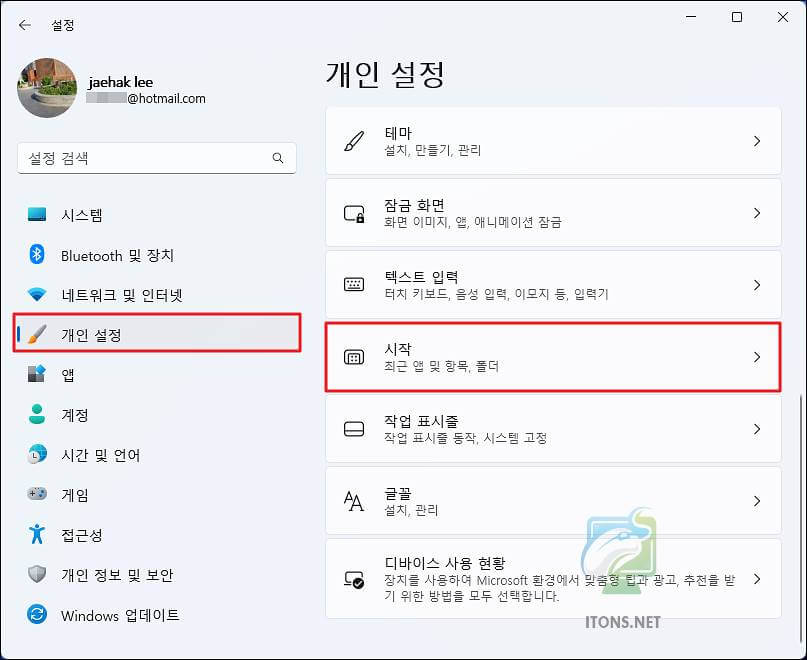
개인 설정 시작 설정 중 폴더 메뉴를 선택합니다.
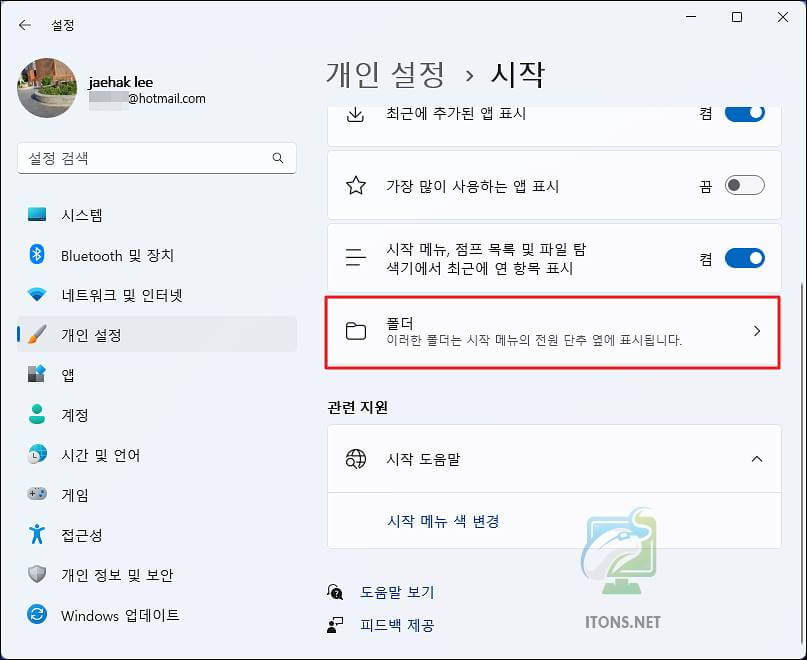
여기서 시작 메뉴에 추가할 시작 앱이나 폴더(파일 탐색기, 다운로드 등)를 선택하면 됩니다.
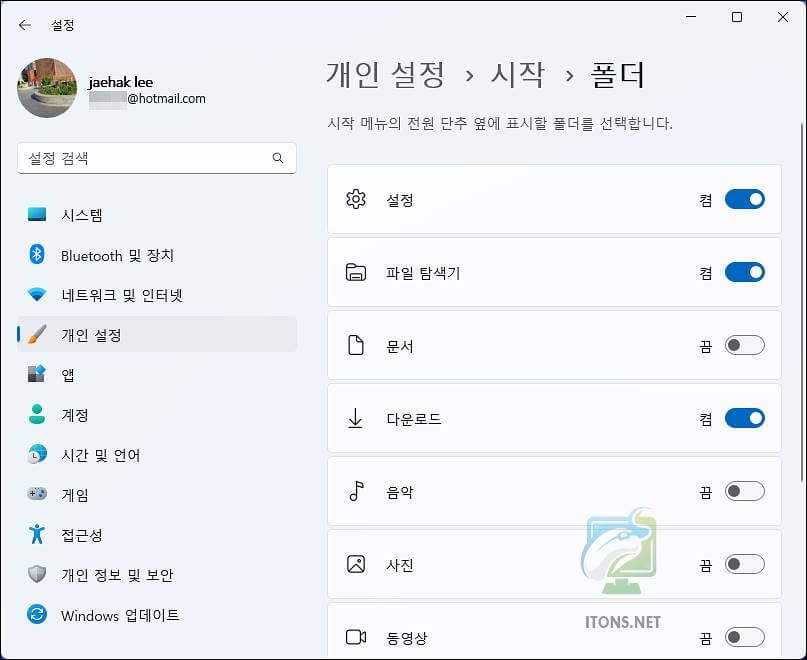
시작 메뉴를 선택하면 추가한 다운로드, 탐색기 폴더와 윈도우 시작 앱을 볼 수 있습니다.
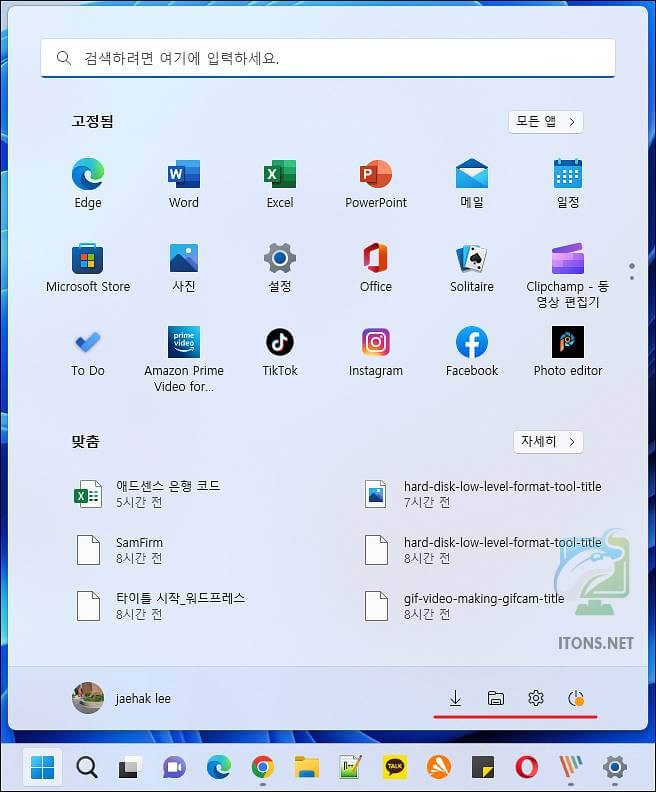
관련 글
윈도우10 을 사용하신다면 관련 글을 통해 시작 메뉴에 원하는 폴더를 추가할 수 있습니다.